Как обновить чек пфр в сбис
Опубликовано: 13.12.2025
Спасибо!
Наш менеджер уже увидел Ваше обращение и спешит помочь Вам как можно скорее!
В рабочее время (пн – пт с 9:00 до 18:00) наши менеджеры очень активны и общительны и с радостью ответят Вам в течение дня.
В остальное время – дожидайтесь ответа на следующий рабочий день.
А пока предлагаем вам:
- Почитать отзывы наших клиентов;
- Узнать о новинках для бизнеса в блоге;
- Пообщаться с нашими клиентами в группе ВКонтакте и на Facebook.
Заказ обратного звонка
Стандартно при установке программы «СБиС++ Электронная отчетность» на компьютер загружаются дополнительные программы тестирования отчетности. Нужны они для увеличения вероятности успешной сдачи документов.
Тестирование отчетности осуществляется за счет двух программ:
-
«CheckXML» - программа для проверки сведений индивидуального персонифицированного учета, подаваемых страхователями в электронном виде в формате 7.0, а также для комплексного тестирования файла отчетности по форме 2-НДФЛ (сведения о доходах физических лиц), представляемого в формате XML.
Эти программы интегрированы в «СБиС++ Электронная отчетность», поэтому при передаче на подпись нужного отчета, Вам автоматически будет предложено проверить документ. После проверки предоставляется протокол ошибок. Если их нет, то программа закроет отчет и подготовит его к отправке.
Не смотря на настройку автоматического обновления вместе с «СБиС++ Электронная отчетность», бывает так, что они не обновляются. Чаще всего, это связано со слабым сигналом Интернета, в результате чего загрузка необязательных обновлений не происходит.
Не игнорируйте обновление программ тестирования отчетности!
Пенсионный фонд периодически изменяют схему проверки в этих дополнительных программах и если программа старой версии, она может не показать ошибки, либо показать ошибки, которых на самом деле нет.
Следуйте инструкции, выполняя пошаговые действия и программы, будут успешно обновлены.
Шаг 1. Загрузите «CheckXML» и «CheckXML-UFA»
Прежде всего, нужно загрузить программы из Интернета. Для этого зайдите на сайт http://buhsoft.ru.
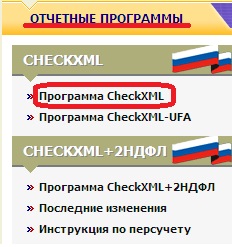
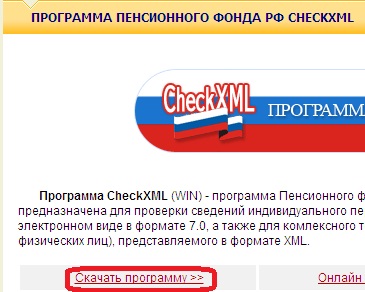
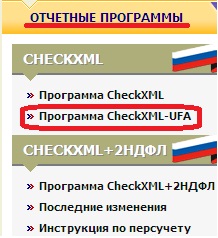

Когда все программы будут загружены, можно приступить к их установке. Перед этим желательно закрыть все использующиеся программы, в том числе и 1С, т.к. для вступления в силу новых изменений потребуется перезапуск компьютера.
Шаг 2. Установка программу «CheckXML»
Сначала устанавливается «CheckXML», для этого нужно запустить файл с названием «CheckXMLInst.exe» и следовать советам мастера по установке.
В конце установки нужно снять галочку рядом с пунктом «Запустить программу после установки» и нажать «Готово».
Шаг 3. Установите программу «CheckXML-UFA»
Далее устанавливается «CheckXML-UFA».
- Запустите файл «setupCheckUfa.exe» и следуйте подсказкам мастера по установке.
- На втором шаге Вам нужно выбрать пункт «Я принимаю условия соглашения» и продолжить.
- Четвертый шаг предполагает выбор версии установки. Выберете «Стандартная версия» и нажмите «Далее». Продолжайте следовать подсказкам мастера по установке.
- В конце установки программы нужно убрать галочку напротив пункта «ЗапуститьCheckXml-UFA» и поставить галочку рядом с пунктом «УстановитьFirebird». Чтобы закончить установку, нажмите «Завершить».
После исчезновения окна подождите пару минут. Если ничего происходит – установка завершилась. Если же появилось окно, изображенное на рисунке 5, то просто нажмите «Ок».
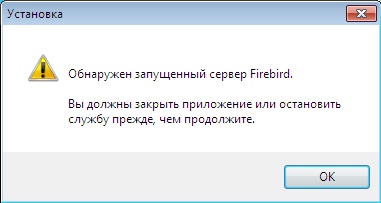
После завершения установки, перезагрузите компьютер, и изменения в программах вступят в силу.
Шаг 4. Проверьте правильность указания пути к внешним программам
Перезагрузив компьютер, проверьте правильность указания пути установленных внешних программ в системе «СБиС++ Электронная отчетность».
Для этого нужно запустить «СБиС++ Электронная отчетность». В открытом окне, сверху на панели нажмите кнопку «Сервис» и выберете пункт «Конфигурация задачи».
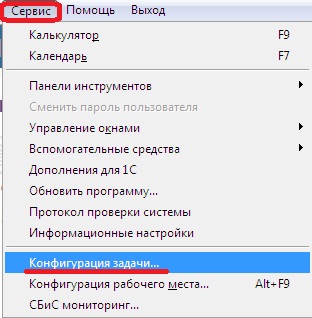
Появится окно, в котором нужно перейти на вкладку «Параметры для ПФ» и просмотреть указные пути для внешних программ.
Чаще всего, они стандартные и программа сама подбирает нужные пути, но бывает, что из-за недостатка доступа к папкам, программа устанавливается в другое место.
Сверните программу, не закрывая этого окна, нажмите правой кнопкой мыши по ярлыку программы «CheckXML» и выберите пункт контекстного меню «Свойства». Просмотрите путь установленного объекта и сравните данные с программой, затем повторите то же самое с программой «CheckXML-UFA».

Важно! Чтобы программы корректно работали, пути должны быть указаны одинаково.
В случае обнаружения каких-либо ошибок при обновлении программ «CheckXML» и «CheckXML-UFA», обратитесь в техническую поддержку ООО «Внедренческий центр АСП» по телефону (343) 222-12-10 или закажите звонок специалиста.
Программа CheckPFR (разработчик - Отделение Пенсионного фонда РФ по Республике Башкортостан) используется плательщиками и органами Пенсионного фонда для проверки отчетности, представляемой в Пенсионный фонд в электронной форме.
1) Расчет по начисленным и уплаченным страховым взносам на обязательное пенсионное страхование в Пенсионный фонд Российской Федерации и на обязательное медицинское страхование в Федеральный фонд обязательного медицинского страхования плательщиками страховых взносов, производящими выплаты и иные вознаграждения физическим лицам (РСВ-1), представляемый за периоды отчетности, начиная с полугодия 2015 года, в соответствии с изменениями, утвержденными Постановлением Правления ПФР от 04.06.2015 года №194п, Формат формы РСВ-1ПФР, представляемой с полугодия 2015 года, утвержден Постановлением Правления ПФР от 02.06.2015 № 243п «Об утверждении формата расчета по начисленным и уплаченным страховым взносам на обязательное пенсионное страхование в Пенсионный фонд Российской Федерации и на обязательное медицинское страхование в Федеральный фонд обязательного медицинского страхования плательщиками страховых взносов, производящими выплаты и иные вознаграждения физическим лицам » - квартальная отчетность;
2)Сведения о застрахованных лицах (СЗВ-М), утвержденные Постановлением Правления Пенсионного фонда Российской Федерации от 01.02.2016 г. №83п «Об утверждении формы «Сведения о застрахованных лицах», в соответствии с форматом, утвержденным Распоряжением Правления ПФР от 25.02.2016 N 70р "Об утверждении формата данных сведений о застрахованных лицах" – ежемесячная отчетность.
Замечания и недостатки в отчетности, выявленные программой по результатам проверки, с признаком «Ошибка» или «Предупреждения», должны быть исправлены до направления отчетности в орган Пенсионного фонда.
Кроме того в программе CheckPFR осуществляется проверка файлов, содержащих следующие типы документов:
- Расчет по начисленным и уплаченным страховым взносам на обязательное пенсионное страхование в Пенсионный фонд Российской Федерации и на обязательное медицинское страхование в Федеральный фонд обязательного медицинского страхования плательщиками страховых взносов, производящими выплаты и иные вознаграждения физическим лицам -РСВ-1 за периоды с 2014 года по 1 квартал 2015 года;
- Расчет по начисленным и уплаченным страховым взносам на обязательное пенсионное страхование в Пенсионный фонд РФ и на обязательное медицинское страхование и Федеральный фонд обязательного медицинского страхования плательщиками страховых взносов, производящими выплаты и иные вознаграждения физическим лицам - РСВ-1 за периоды с 2010-2013 гг.;
- Расчет по начисленным и уплаченным страховым взносам на обязательное пенсионное страхование в Пенсионный фонд РФ, страховым взносам на обязательное медицинское страхование и территориальные фонды обязательного медицинского страхования плательщиками страховых взносов, не производящими выплаты и иные вознаграждения физическим лицам - РСВ-2;
- Расчет по начисленным и уплаченным взносам в Пенсионный фонд Российской Федерации, применяемый при осуществлении контроля за уплатой взносов по дополнительному тарифу для работодателей, использующих труд членов летных экипажей воздушных судов гражданской авиации - РВ-3;
- Опись сведений, передаваемых страхователем в ПФР (АДВ-6-2);
- Опись документов, о начисленных и уплаченных страховых взносах и страховом стаже застрахованных лиц передаваемых страхователем в ПФР (АДВ‑6‑3);
- Сведения о начисленных и уплаченных страховых взносах на обязательное пенсионное страхование и страховом стаже застрахованного лица (СЗВ-6-1).
- Реестр сведений о начисленных и уплаченных страховых взносах на обязательное пенсионное страхование и страховом стаже застрахованных лиц (СЗВ‑6‑2).
- Сведения о сумме выплат и иных вознаграждений, начисляемых плательщиками страховых взносов - страхователями в пользу физического лица (СЗВ-6-3).
- Опись документов сведений о сумме выплат и иных вознаграждений, начисляемых плательщиками страховых взносов - страхователями в пользу физического лица, АДВ-6-4 (форма, сопровождающая пачку документов по форме СЗВ-6-3).
- Сведения о сумме выплат и иных вознаграждений, о начисленных и уплаченных страховых взносах на обязательное пенсионное страхование и страховом стаже застрахованного лица (СЗВ-6-4).
- Опись документов сведений о сумме выплат и иных вознаграждений, о начисленных и уплаченных страховых взносах на обязательное пенсионное страхование и страховом стаже застрахованного лица (АДВ-6-5).
- Сведения о начисленных, уплаченных страховых взносах на обязательное пенсионное страхование и страховом стаже застрахованного лица для установления трудовой пенсии (СПВ-1)
- Сведения о периоде работы застрахованного лица для установления трудовой пенсии (СПВ-2)
- Заявление о добровольном вступлении в правоотношения по обязательному пенсионному страхованию в целях уплаты дополнительных страховых взносов на накопительную часть трудовой пенсии (ДСВ-1);
- Реестр застрахованных лиц, за которых перечислены дополнительные страховые взносы на накопительную часть трудовой пенсии и уплачены страховые взносы работодателя (ДСВ-3)
Минимальные системные требования для запуска CheckPfr

Сдавать налоговую и бухгалтерскую отчетность удобнее в онлайн-версия СБИС – ее не нужно обновлять самостоятельно, и она наделена большим функционалом. Обновить программу – значит получить и установить дополнительное ПО к имеющейся копии СБИС. В результате вы получите замену устаревшей версии новой. Как обновить СБИС в личном кабинете, что для этого нужно сделать, и в какой ситуации выручит автообновление.
Обновление программы – что оно дает
Любое программное обеспечение не вечно, и периодически оно требует, чтобы его обновляли. В результате этой процедуры, пользователь получает:
- Новейшие бланки отчетности, и правила по их заполнению в соответствии с изменившейся законодательной базой;
- Программа дополняется новым функционалом, усовершенствуется ее использование;
- Программа выдает исправления всех обнаруженных системой ошибок.

Автоматическое обновление
Веб-версия СБИС способна проводить обновление самостоятельно. Система, подключенная к сети интернет, время от времени проверяет появление новых версий, самостоятельно закачивает обновляющие файлы и производит их установку. Для автообновления требуется всего 2 условия:
- Подключение компьютера к Интернету;
- Установленные настройки.
Автообновление позволяет производить замену не всех файлов, а только выборочные модули, которые были изменены разработчиками. Это сводит к минимуму объем загружаемых данных.
Важно! Автоматическое обновление используется только для «СБИС Электронная отчетность». Работа в других программах системы СБИС – Бухгалтерия, Предприятие и прочие, проводите обновление с использованием файлов.

При каждом запуске программа проверяет – появились ли обновления у разработчика. В случае появления старшей версии на экране выводится уведомление с перечнем изменений. Для запуска автообновления вручную сделайте следующее:
- Выберите на панели управления, расположенной вверху страницы, вкладку «Сервис/Обновить программу». Также можете перейти по ссылке во всплывающем окне с уведомлением «Загружена новая версия! Обновить?».
- Кликните на кнопку «Обновить сейчас»;
- Произойдет запуск обновлений СБИС и их установка;
- На процесс обновления требуется время – СБИС сам перезагрузится, и начнет регистрировать новые модули. Ожидайте окончания процесса.
После регистрации обновленных модулей системы – приступайте к работе в СБИС.

Как обновить СБИС – возможные варианты
Обновить СБИС можно и вручную, для этого есть два варианта. Использовать один из них для обновления электронной отчетности вы можете в зависимости от того, как часто вы используете программу:
- Вариант 1. Постоянная работа в программе, выполняются все обновления.
- Вариант 2. СБИС с электронной отчетностью используется редко, частично обновления пропускаются.
Как правильно выполнить обновление ПО для каждого из вариантов рассмотрим дальше.

Как обновить СБИС по первому варианту
Если вы постоянно работаете в программе, то скорее всего выходящие обновления вы не пропускаете. В этом случае воспользуйтесь следующей инструкцией:

Обратите внимание! Первый вариант обновления Программы СБИС затрачивает много времени на загрузку и установку модулей. Поэтому используйте его, когда не требуется срочная работа в программе.
Второй вариант обновления

Для продолжения работы потребуется закрыть программу СБИС, а затем запустить файл обновления, который вы сохранили на компьютере. Процесс происходит с помощью подсказок мастера обновлений. Каждый раз, система будет запрашивать продолжение. Нажимайте кнопку «Далее». Как только закончится процесс обновления, программа СБИС откроется сама.
Российские компании с численностью более 100 человек обязаны сдавать бухгалтерскую отчетность в электронном виде. Становится очевидным, что уже в ближайшем будущем эта участь коснется всех российских компаний. Летом 2018 года начал рассматриваться вопрос о создании системы единого окна при подаче бухотчетности, предлагаемая система не подразумевает сдачу отчетности в бумажном виде. Однако многие компании и без требования государства сами отказываются от отчетности на бумаге и пользуются современными системами подачи отчетности в электронном виде. Больше одного миллиона российских компаний отдали предпочтение СБИС, позволяющему решить задачу по сдаче отчетности как крупному холдингу, так и стартапу. Как установить, а затем обновить СБИС – расскажем в нашей статье.
Почему выбирают СБИС
Если список клиентов СБИС разместить в одном документе, на его прочтение потребуется целый рабочий день. Содержание будет захватывающим, потому что это своего рода каталог прогрессивных компаний: в нем можно будет увидеть как крупные российские добывающие и перерабатывающие компании, финансовые структуры, находящиеся у всех на слуху торговые сети, крупные и средние компании самых разных отраслей, так и небольшие, но перспективные компании от Калининграда до Владивостока.
Почему клиенты выбирают сервис СБИС, в чем его преимущества? Как и любой другой продукт или услугу, СБИС оценивают по шкале цена/качество. Сервису СБИС Электронная отчетность удается держать баланс между ценой и качеством: при высоком качестве продукта он имеет конкурентную цену.
- Персональный календарь отчетности. Сервис формирует календарь бухгалтера конкретной компании, напоминает о сроках, при работе нескольких филиалов формирует контрольные таблицы сроков сдачи отчетности, распределяет работу между бухгалтериями филиалов.
- Автоматический расчет строк из ранее созданных отчетов, автоматическое заполнение переносимых строк. Развернутая система подсказок как электронных, так и устных – через линию консультаций.
- Многоуровневая система проверки. СБИС проверяет как актуальность форм отчетности, так и правильность содержания отчетов. В системе заложены более 2,5 тысяч контрольных соотношений. Программа также проверит все счета-фактуры контрагентов.
- Оптимизация налогов. СБИС сравнит вашу налоговую нагрузку со средней по отрасли и позволит выбрать оптимальную систему налогообложения. Также СБИС оценит вероятность налоговой проверки.
- Экономическая и финансовая оценка работы компании. Система рассчитает рентабельность бизнеса, стоимость активов и т.п.

Очень важно, что СБИС имеет интуитивно понятную навигацию и простой интерфейс. А вся информация дается на человеческом языке, без специальной терминологии и конструкций, понятных только узкому кругу лиц.
Федеральная налоговая инспекция, Пенсионный фонд РФ, Росстат, Фонд социального страхования, ФСРАР, Росприроднадзор, Центробанк, Миграционная служба принимают отчетность в электронном виде. СБИС позволит сдавать электронную отчетность во все без исключения перечисленные государственные структуры.
Подготовка к установке сервиса
После принятия решения о начале работы в СБИС, необходимо знать, как установить программу и какие действия предшествуют установке этого программного продукта.
Прежде всего для сдачи отчетности в электронном виде в отдельные структуры необходимо предпринять дополнительные действия: заключить соглашение с Пенсионным фондом и скачать программу проверки отчетности в ПФ, зарегистрироваться на портале ФСРАР, заключить соглашение по информационному взаимодействию с МВД, установить программу Adobe Acrobat Reader для работы с Центробанком.
Следующим шагом необходимо приобрести электронную подпись. Сделать это можно в нашем Центре ЭЦП. Также для работы потребуется СКЗИ (средство криптографической защиты информации) — это программа, которая обеспечивает шифрование и расшифровку документов, отвечает за работу с электронной подписью. СКЗИ может быть встроена в носитель или представлена как отдельный программный продукт. Приобретая лицензию на СБИС, лицензию на СКЗИ вы получаете бесплатно. СБИС 2.4 автоматически установит СКЗИ при настройке налогоплательщика, а online.sbis.ru при первом обращении к ЭЦП.
После этого можно приступать к установке дистрибутива программы СБИС (установочного диска или файла с программой).
Пошаговая установка сервиса СБИС Электронная отчетность
- Запустите установку программы. Выберите папку, в которую будете устанавливать программу, укажите свой регион, если вы формируете отчетность в 1С, укажите необходимость интеграции с 1С. Не забудьте принять условия соглашения. После заполнения указанных данных начнётся установка программы. Далее вам необходимо подтвердить действие нажатием мышки в окошке «готово» — после этого стартует запуск программы.
- После запуска программы и регистрации модулей появится мастер создания налогоплательщика. Следуя подсказкам мастера, пошагово заполните ИНН и КПП организации, а также код активации, указанный в договоре. После введения кода активации, необходимо нажать «далее», после чего запустится процесс активации программы. Убедитесь, что у вас установлена связь с интернетом.
- После активации СБИС появится серийный номер программы СКЗИ и начнется её установка. Далее необходимо ввести указанный серийный номер программы, другие настройки остаются по умолчанию. После согласия путем нажима в окошке «далее», программа установится.
- Следующим этапом создается налогоплательщик: вводятся реквизиты организации, ФИО руководителя, ФИО главного бухгалтера.
- Далее необходимо подтвердить полномочия электронной подписью (ЭЦП). Необходимо вставить носитель с ЭЦП, напротив ФИО руководителя организации нужно выбрать «получить сертификат». В мастере установки сертификата нужно выбрать «установить с носителя», затем добавить сертификат с носителя ЭЦП.
- Затем откроется мастер настройки учётной схемы, где нужно выбрать систему налогообложения организации.
- В разделе «Отчетность» или «Учет/Отчетность» (в зависимости от конфигурации программы), настраивается календарь отчетности организации. Он позволяет быть всегда начеку, напоминает о том, какие именно формы и в какие сроки необходимо сдавать организации.

СБИС обновление отчетности
Обновление сервиса СБИС Электронная отчетность и документооборот не требует отдельных усилий. Программа имеет функцию автоматического обновления. Программа ведет проверку новых изменений, в случае, если обнаруживается новая версия документа, она автоматически ее скачивает.
Автоматическое обновление СБИС Электронная отчетность можно включить или выключить через закладку с одноименным названием «обновления». Найти ее можно через «меню», сервис – конфигурация рабочего места, и там в окошке выбрать закладку «обновления». При автоматическом обновлении программы будет предложено обновить и справочную систему, классификатор адресов, а также программы проверки отчётности ПФ.
Проверить наличие новых версий можно и самостоятельно, для этого надо зайти в меню и выбрать сервис – обновить программу.
При возникновении вопросов при скачивании или обновлении СБИС, вы можете обратиться к нашим специалистам. Они оперативно окажут поддержку.
Помимо электронной отчетности СБИС предложит вам широкий спектр сервисов для ведения бизнеса. СБИС Розница – автоматизирует запуск и работу розничного магазина, сократив тем самым затраты временных и материальных ресурсов. СБИС Торги – подберет интересующий аукцион и покажет всю доступную информацию по закупкам ваших потенциальных клиентов. СБИС Все о компаниях проверит ваших настоящих и будущих контрагентов по важным экономическим параметрам. А с помощью СБИС Аналитического пакета «Расширенный» вы проведете финансовый и налоговый анализ своей компании и увидите и оцените потенциальные риски.
Последняя версия CheckPFR 2021 для Windows получила незначительные обновления интерфейса и внешнего дизайна. Программа является разработкой Отделения Пенсионного фонда РФ в Республике Башкортостан. Она пришла на смену стандартной CheckXML-UFA и официально была принята весной 2014 года.
Бесплатно скачать программу CheckPFR 2021 по прямой ссылке:



CheckPFR представляет собой софт для проверки и работы с отчетными данными, которые предоставляют работодатели. Она способна проверить расчетные счета взносов по страхованию и вывести информацию по индивидуальным персонифицированным учетам, которые подаются страхователями в электронном формате 7.0. Передача подотчетных материалов в Пенсионный Фонд РФ с занесением их в базу происходит при помощи носителей (дискеты, диски, USB-флеш) или по электронному каналу Интернет.
Особенности работы с CheckPFR
Программа способна осуществлять проверку нижеперечисленных отчетных форм:
- квартальный отчет РСВ-1, РСВ-2, РСВ-3
- документальный персонифицированный учет С3В-6-1, С3В-6-2, АДВ-6-2, С3В-6-4, СПВ-1, АДВ-11.
Сдача отчетного материала реализовывается за счет постоянного обновления программы. Перед запуском приложения следует всегда совершать проверку на наличие последних обновлений. Это особенно важно при работе с формой персонифицированного учета РСВ-1.
ВидеоПорядок проверки и просмотра отчетных данных
Для детального ознакомления и работы с конкретным отчетом нужно переместить файл из каталога в рабочее окно при помощи мыши или щелкнув на центральную надпись «Нажмите здесь, чтобы выбрать отчет для проверки». На экране высветятся детальные данные и сведения про текущий выбранный файл (имя, формат, количество документов в блоке).
Важно: Если файл невозможно проверить появиться текстовое окно с надписью «Выбранный файл не является правильным XML-файлом».
Чтобы проверить и ознакомиться с информацией по конкретному файлу, необходимо запустить панель с надписью «Проверить выбранный файл». Если необходимо произвести пакетное тестирование нескольких документов одновременно, то все файлы следует поместить в одну папку.
Функция сверки отчетных данных
Модуль проверки CheckPFR работает по функции сверки показателей по двум типам отчетных форм (Расчет РСВ-1 и Опись сведений АДВ-6-2). В случае выявления разности значений по двум параметрам одного вида отчетности или появлении – отчетные документы отклоняются контрольными органами и возвращаются на доработку.
Важно: Все замечания в создаваемых документах, выявленные по ошибочному признаку следует исправлять до передачи в органы ПФ. В противном случае потребуется предоставить письменное объяснение по расхождениям и передать детальную отчетность, согласно указу Пенсионного фонда.
Системные требования CheckPFR
- В список поддерживаемых операционных систем входят: Windows XP (Service Pack 1-3), Windows Vista, Windows 7 (x32/x64 bit);
- Минимальная оперативная память – 1 GB RAM;
- Требуемое свободное место на жестком диске – 1078 Mb;
- Минимальное разрешение экрана 1024х768;
- Обязательное наличие MSXML0 на персональном компьютере;
- Наличие подключения к электронному каналу Интернет 7.0.
Официальная версия CheckPFR с сайта разработчика
На странице сайта можно бесплатно скачать одним файлом бухсофт. Техническая поддержка поможет пользователям в любой момент обновить CheckPFR до последней версии. В состав архива, который следует загрузить, входят:
- инсталлятор exe
- msxml6_xmsi
- подробная пошаговая инструкция по установке в формате .doc
- пользовательское руководство в формате .doc
Чтобы установить CheckPFR на компьютер достаточно открыть архив и запустить .exe файл, проследовав по всплывающим подсказкам. Тихая установка самостоятельно произведет распаковку компонентов в указанную директорию.
Программа распространяется абсолютно бесплатно и предназначена для использования только на территории Российской Федерации.
Для нормальной работы программы следует регулярно проверять наличие последних обновлений. Официальный сайт выпускает информацию о последних обновлениях с перечнем внесенных изменений в программу.
Читайте также:

